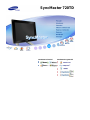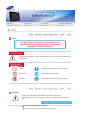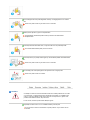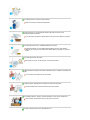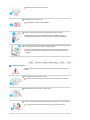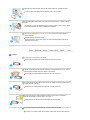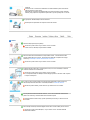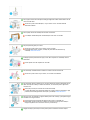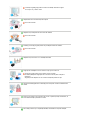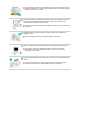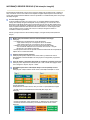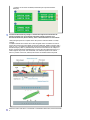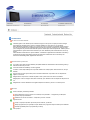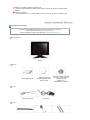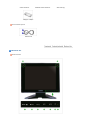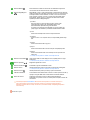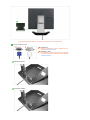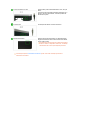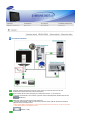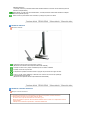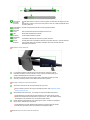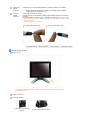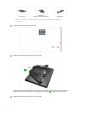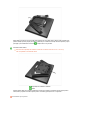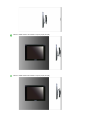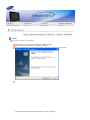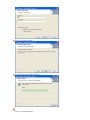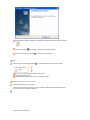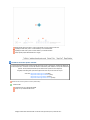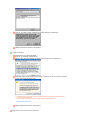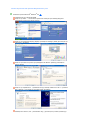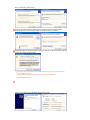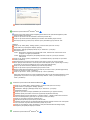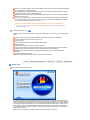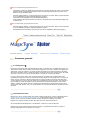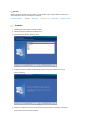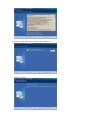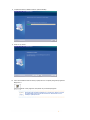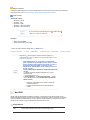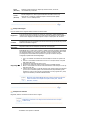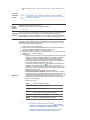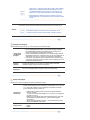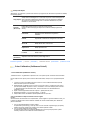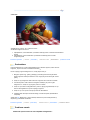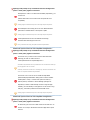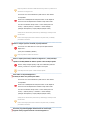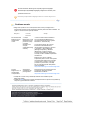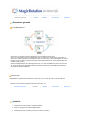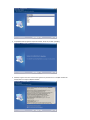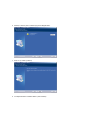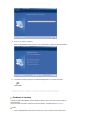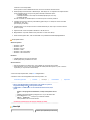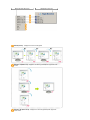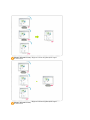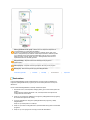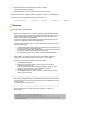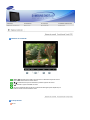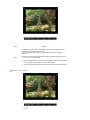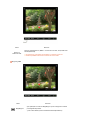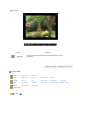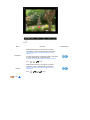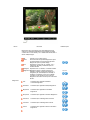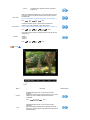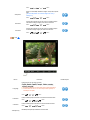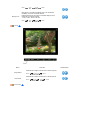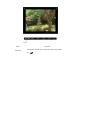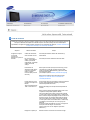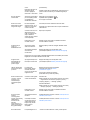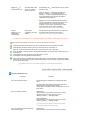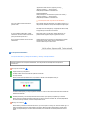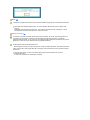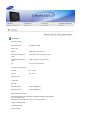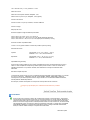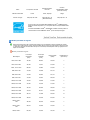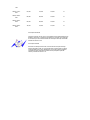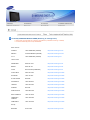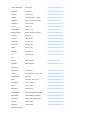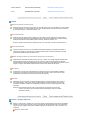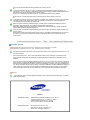Samsung 720TD Manual de utilizare
- Categorie
- Televizoare
- Tip
- Manual de utilizare

Instalarea Driverului Instalarea Pro
g
ramului
SyncMaster 720TD

Nota
ţ
ie
Nerespectarea instrucţiunilor notate cu acest simbol, poate duce la vătămări sau deteriorarea
echipamentului.
Interzis
A
siguraţi-vă întotdeauna că a fost citit şi înţeles
Nu demontaţi Deconectaţi ştecherul din priză
Nu atingeţi
Î
mpământare pentru evitarea şocurilor electrice
Alimentare
Setaţi PC-ul pe DPMS dacă nu îl utilizaţi o perioadă mai lungă de timp.
Dacă folosiţi un economizor de ecran (sau screen saver), setaţi-l pe modul de ecran
activ.
Nu utilizaţi ştechere deteriorate sau uzate.
Acest lucru poate cauza un şoc electric sau un incendiu.

Nu scoateţi ştecherul din priză trăgând de cablu şi nu atingeţi ştecherul cu mâinile
ude.
Acest lucru poate cauza un şoc electric sau un incendiu.
Utilizaţi numai ştechere şi prize cu împământare.
O împământare neadecvată poate cauza şoc electric sau deteriorarea
echipamentului.
Conectaţi cablul de alimentare ferm, în aşa fel încât să nu se poată desprinde.
O conectare defectuoasă poate provoca incendiu.
Nu îndoiţi cablul şi nu plasaţi obiecte grele pe acesta astfel putând cauza defectarea
lor.
Acest lucru poate cauza un şoc electric sau un incendiu.
Nu conectaţi prea multe prelungitoare sau ştechere într-o singură priză.
Acest lucru poate cauza un incendiu.
Instalare
Consultaţi un centru de service autorizat înainte de a instala produsul într-un mediu
cu praf excesiv, cu temperaturi excesiv de ridicate sau scăzute, cu umiditate prea
mare, în care sunt utilizate soluţii chimice sau într-un aeroport sau o gară în care
produsul este utilizat continuu, timp de 24 ore.
Î
n caz contrar, monitorul poate suferi defecţiuni grave.
A
mplasaţi monitorul într-un loc cu umiditate redusă şi ferit de praf.
În caz contrar, în interiorul monitorului se poate produce un şoc electric sau un
incendiu.

Nu scăpaţi monitorul în timpul mutării acestuia.
Puteţi să vă răniţi sau să deterioraţi aparatul.
Plasaţi monitorul pe o suprafaţă plată, astfel încât baza monitorului să nu
depăşească limita suprafeţei.
În caz de cădere, produsul se poate deteriora sau pot surveni vătămări corporale.
Nu poziţionaţi produsul pe o suprafaţă instabilă sau îngustă.
Poziţionaţi produsul pe o suprafaţă netedă şi stabilă, pentru a evita căderea
acestuia, care poate provoca rănirea persoanelor aflate în apropiere, în special a
copiilor.
Nu poziţionaţi produsul pe podea.
Este posibil ca cineva, în special copiii, să se împiedice de el.
Evitaţi apropierea produsului de obiecte inflamabile precum lumânări, insecticide sau
ţigări.
În caz contrar, poate apărea riscul de incendiu.
Evitaţi apropierea dispozitivelor de încălzire de cablul de alimentare.
Topirea izolaţiei poate conduce la electrocutare sau incendiu.
Nu instalaţi produsul în spaţii cu ventilare deficitară, precum rafturi, dulapuri etc.
Orice creştere a temperaturii interne poate provoca incendiu.
A
şezaţi cu atenţie monitorul pe suprafaţa de lucru.

Exiastă riscul de a se deteriora sau strica.
Nu aşezaţi monitorul cu faţa în jos.
Suprafaţa tubului catodic se poate deteriora.
Instalarea unui suport de perete trebuie efectuată de personal calificat.
Instalarea de către personal necalificat poate duce la vătămări corporale.
Utilizaţi întotdeauna sistemul de prindere specificat în Manualul Utilizatorului.
La instalarea produsului, asiguraţi-vă că respectaţi distanţa minimă faţă de perete (10
cm/4 inch), pentru a asigura o ventilare corespunzătoare.
Ventilaţia necorespunzătoare poate determina creşterea temperaturii interioare,
fapt ce scurtează perioada de viaţă a componentelor şi scade performanţele
produsului.
Cu
r
ă
ţ
are
ş
i utilizare
Curăţaţi carcasa monitorului sau suprafaţa tubului catodic cu o cârpă moale, uşor
umezită.
Nu pulverizaţi detergent direct pe monitor.
Acest lucru poate cauza deteriorarea acestuia, un şoc electric sau un incendiu.
Utilizaţi detergentul recomandat şi o cârpă moale.
Î
n cazul în care ştecherul este prăfuit sau murdar, curăţaţi-l bine cu o cârpă uscată.
Un contact murdar poate reprezenta pericol de şoc electric sau incendiu.

A
siguraţi-vă că aţi deconectat cablul de alimentare înainte de a curăţa produsul.
În caz contrar, poate apărea riscul de electrocutare sau incendiu.
Deconectaţi cablul de alimentare din priză şi ştergeţi produsul cu o cârpă moale şi
uscată.
Nu utilizaţi nici un fel de substanţe chimice, precum ceară, benzen, alcool, diluant,
insecticid, odorizant de cameră, lubrifiant sau detergent.
O dată pe an contactaţi un Centru de Service sau un Centru de Clienţi pentru o
curăţire interioară.
Păstraţi interiorul produsului curat.
Praful acumulat în interior de-a lungul unei perioade îndelungate poate cauza
defecţiuni sau incendii.
Tabletă
Nu scăpaţi şi nu loviţi creionul electronic.
Există pericolul deteriorării, supraîncălzirii sau exploziei acestuia.
Păstraţi creionul departe de surse de căldură şi nu îl introduceţi sub nici un motiv în
echipamente de încălzire precum cuptorul cu microunde.
Există pericolul supraîncălzirii sau exploziei creionului electronic.
Nu puneţi conectorul de încărcare al creionului în contact cu obiecte metalice cum ar
fi brăţări, monede, chei etc.
Există pericolul supraîncălzirii sau exploziei creionului electronic.
Nu expuneţi creionul la acţiunea directă a razelor soarelui sau la umezeală şi
păstraţi-l la temperaturi cuprinse între 0
°
C şi +40
°
C.
Există pericolul ca instrumentul să explodeze din cauza dilatării.
Nu permiteţi copiilor sau animalelor să ia creionul electronic în gură.
În cazul în care creionul este ud sau defect, există riscul aprinderii sau exploziei

acestuia.
Contactul oral cu creionul sau utilizarea unei baterii defecte poate avea efecte
adverse asupra corpului uman.
Dacă bateria creionului este deteriorată şi pe pielea umană se scurge lichid de
baterie, ţineţi porţiunea respectivă de piele sub un jet de apă timp de 1-2 minute.
Nu găuriţi sau dezasamblaţi creionul electronic.
Există pericolul aprinderii sau exploziei creionului electric.
Altele
Nu demontaţi capacul (sau spatele).
Acest lucru poate cauza un şoc electric sau un incendiu.
Pentru service, adresaţi-vă personalului calificat.
Dacă monitorul dumneavoastră nu funcţionează normal - mai ales dacă scoate
sunete neobisnuite sau mirosuri - deconectaţi-l imediat de la reţeaua de energie
electrică şi contactaţi un dealer autorizat sau un service.
Acest lucru poate cauza un şoc electric sau un incendiu.
Evitaţi prezenţa produsului în spaţii expuse la ulei, fum sau umezeală; nu trebuie
montat în interiorul unui autovehicul.
Acest lucru poate cauza un şoc electric sau un incendiu.
În mod special evitaţi să utilizaţi monitorul lângă apă sau în aer liber unde ar putea
fi expus la intemperii.
Î
n cazul în care monitorul cade sau carcasa este deteriorată, opriţi monitorul şi
deconectaţi cablul de alimentare. Contactaţi imediat un Centru de Service.
Monitorul poate fi defect, poate cauza un şoc electric sau un incendiu.
Pe timp de furtună sau descărcări electrice, sau în cazul neutilizării calculatorului
pentru mai mult timp, acesta trebuie deconectat de la priză.
Nerespectarea acestei cerinţe, poate reprezenta pericol de şoc electric sau de
incendiu.
Nu încercaţi să mutaţi monitorul trăgând numai de fir sau de cablul pentru semnal.
Acest lucru poate cauza defecţiuni, un şoc electric sau un incendiu datorită
deteriorării cablului.

Nu mişcaţi monitorul de la dreapta la stânga, trăgând de cablul de alimentare sau de
cel de semnal video.
Acest lucru poate cauza defecţiuni, un şoc electric sau un incendiu datorită
deteriorării cablului.
Nu acoperiţi orificiile de ventilaţie ale carcasei monitorului .
O ventilaţie neadecvată poate cauza defecţiuni sau chiar un incendiu.
Nu puneţi obiecte grele pe monitor
Acest lucru poate cauza un şoc electric sau un incendiu.
Dacă pătrunde lichid în monitor, scoateţi din priză cablul de alimentare şi
contactaţi centrul de service.
Evitaţi apropierea produsului de spray-uri sau alte recipiente cu substanţe chimice
inflamabile.
Poate apărea riscul de explozie sau incendiu.
Nu introduceţi niciodată obiecte metalice în orificiile carcasei monitorului.
Acest lucru poate cauza un şoc electric, un incendiu sau vătămări.
Nu introduceţi obiecte metalice (de ex. tije sau sârmă) sau obiecte inflamabile (de ex.
hârtie sau beţe de chibrit) în orificiile de ventilare, în conectorul pentru căşti sau în
conectorii AV.
Riscaţi să provocaţi un incendiu sau să vă electrocutaţi.
În cazul pătrunderii unor substanţe străine sau a apei în interiorul produsului, opriţi
produsul, deconectaţi ştecherul de la reţea şi contactaţi centrul de service.
Dacă pe ecran se afişează o imagine statică pentru mai mult timp, pot apărea imagini
reziduale sau imagini neclare.
Dacă sunteţi nevoiţi să plecaţi de lângă monitor pentru o perioadă mai
îndelungată, treceţi monitorul în modul de economisire a energiei sau utilizaţi o
imagine mişcătoare ca economizor de ecran (screensaver).
Reglaţi rezoluţia şi frecvenţa la nivelul potrivit pentru modelul de monitor deţinut.

O rezoluţie reglată greşit poate fi cauza unei calităţi nedorite a imaginii.
17 inch (43 cm) - 1280 X 1024
A
daptoarele de curent trebuie ţinute separat.
Pericol de incendiu.
A
daptorul se ţine departe de orice sursă de căldură.
Pericol de incendiu.
Scoateţi şi aruncaţi punga de plastic de pe adaptor înainte de utilizare.
Pericol de incendiu.
A
daptorul se ţine în zone cu o ventilaţie adecvată.
A
siguraţi-vă că adaptorul nu are contact cu apa şi că nu este ud.
Acest lucru poate cauza un şoc electric sau un incendiu.
Nu utilizaţi adaptorul lângă apă sau în aer liber unde ar putea fi expus la
intemperii.
Asiguraţi-vă că adaptorul nu se va uda la curăţarea podelei cu apă.
Vizionarea îndelungată de la o distanţă prea mică poate conduce la deteriorarea
vederii.
Pentru a vă menaja ochii, la fiecare oră pe care o petreceţi în faţa monitorului, se
recomandă să luaţi o pauză de 5 minute.
Nu montaţi produsul pe o suprafaţă instabilă, denivelată sau supusă vibraţiilor.

În caz de cădere, produsul se poate deteriora sau pot surveni vătămări corporale.
Utilizarea produsului într-o locaţie supusă vibraţiilor poate scurta durata de viaţă a
acestuia sau provoca un incendiu.
La mutarea monitorului, închideţi şi deconectaţi cordonul de alimentare. Înainte de a
muta monitorul, asiguraţi-vă că toate cablurile, inclusiv cele de antenă şi cele
conectate la alte dispozitive sunt deconectate.
Dacă nu l-aţi deconectat, acestea se pot defecta sau pot provoca un incendiu sau
şoc electric.
Nu lăsaţi produsul la îndemâna copiilor, deoarece aceştia l-ar putea deteriora
agăţându-se de el.
Căderea produsului poate provoca vătămări fizice şi chiar deces.
Dacă nu utilizaţi produsul o perioadă lungă de timp, păstraţi produsul neconectat.
În caz contrar, există riscul generării de căldură ca urmare a acumulării
impurităţilor sau din cauza izolaţiei deteriorate, ceea ce poate conduce la
electrocutare sau incendiu.
Nu aşezaţi lucrurile preferate ale copiilor (sau orice altceva care i-ar putea tenta) pe
produs.
Copiii ar putea încerca să se caţere pe produs pentru a ajunge la un obiect.
Produsul ar putea cădea, provocând vătămări fizice sau chiar deces.

INFORMAŢII DESPRE PRODUS (Fără latenţă a imaginii)
Monitoarele şi televizoarele LCD pot avea o latenţă a imaginii la comutarea de la o imagine la
alta, mai ales în cazul în care înainte a fost afişată o imagine staţionară pentru mai mult timp.
Acest ghid vă demonstrează utilizarea corectă a produselor cu cristale lichide pentru a le proteja
de latenţa imaginii.
Ce este laten
ţ
a ima
g
inii?
Î
n timpul operării normale a unui panou LCD, nu va apărea latenţa imaginii pixelilor.
Totuşi, dacă aceeaşi imagine este afişată un timp îndelungat, se va acumula o mică
diferenţă în încărcătura electrică între cei doi electrozi între care se află cristalul lichid.
A
cest lucru poate determina cristalul lichid să se întărească în unele zone de pe ecran.
A
stfel, imaginea anterioa
r
ă este reţinută chiar dacă se trece la o nouă imagine video.
Toate tipurile de ecrane, inclusiv cele LCD, au o latenţă a imaginii. Aceasta nu
constituie un defect al produsului.
Pentru a proteja monitorul LCD de latenţa imaginii, vă rugăm urmaţi instrucţiunile de
mai jos
Modul O
p
rit, Economizor de Ecran sau Economizor de Ener
g
ie
Exemplu)
z La utilizarea unui model staţionar, opriţi alimentarea.
z Utilizaţi un economizor de ecran (screen saver) dacă este posibil
z Setaţi oprirea monitorului cu ajutorul Schemei de Alimentare din Proprietăţi de
A
fişare din PC-ul dumneavoastră.
- Opriţi monitorul timp de 4 ore după 24 de ore de utilizare
- Opriţi monitorul timp de 2 ore după 12 de ore de utilizare
- Se recomandă utilizarea unui economizor de ecran într-o singură
culoare sau a unei imagini în mişcare.
Su
g
estii
p
entru a
p
lica
ţ
ii s
p
ecifice
Exemplu) Aeroporturi, staţii de tranzit, burse, bănci, şi sisteme de control
Recomandăm urmarea indicaţiilor de mai jos pentru configurarea programului
de afişare:
Ciclu de afi
ş
are a informa
ţ
iei
î
m
p
reună cu o Si
g
lă sau o ima
g
ine
î
n mi
ş
care
Exemplu) Ciclu: Afişarea de informaţii timp de 1 oră, urmată de o Siglă pe ecran
sau o imagine în mişcare, timp de 1 minut.
Schimbarea periodică a informaţiilor despre culoare (Utilizaţi 2 culori
diferite
)
Exemplu) Prin rotaţie o dată la 30 de minute, schimbaţi informaţiile a 2 culori
Evitaţi utilizarea unei combinaţii de caractere şi culoare de fundal cu diferenţe
mari de luminanţă.
Evitaţi utilizarea nuanţelor de Gri, care pot cauza cu uşurinţă latenţa imaginii.
z
Evitaţi: Culori cu mari diferenţe de luminanţă (Alb, Negru, Gri)
Exemplu)
z Setări recomandate: Culori strălucitoare, cu diferenţe mici de luminanţă
- Schimbaţi culoarea caracterelor şi a fundalului la fiecare 30 de minute
Exemplu)

- O dată la 30 de minute modificaţi caracterele prin mişcarea acestora.
Exemplu)
Cea mai bună metodă de protejare a monitorului împotriva fenomenului de
latenţă a imaginii este să configuraţi calculatorul pentru operarea unui
Economizor de Ecran
(
Screen Saver
)
, atunci când calculatorul nu este utilizat.
Latenţa imaginii poate să nu apară atunci când panoul LCD este utilizat în condiţii
normale.
Condiţiile normale sunt întrunite atunci când imaginile video se modifică încontinuu.
A
tunci când panoul LCD este utilizat un timp mai îndelungat, afişând o imagine fixă, (-
peste 12 ore-), pot apărea mici diferenţe de tensiune între electrozii care acţionează
cristalul lichid (LC) dintr-un pixel.Diferenţa de tensiune între electrozi se măreşte cu
timpul, cauzând înclinarea cristalelor lichide. Atunci când se întâmplă acest lucru, şi
când imaginea de pe ecran este schimbată, cea anterioară poate fi încă văzută.
Pentru a preveni acest lucru, diferenţa de tensiune acumulată trebuie micşorată.
Monitorul nostru LCD este în conformitate cu standardul ISO13406-2, Pixel Fault Class
II.

Caracteristici
Ce este un monitor tabletă?
Tabletele grafice sunt utilizate pentru a desena imagini noi sau pentru a copia prin trasare imagini
deja existente. Utilizatorul face contact cu tableta utilizând un creion sau puc cu sau fără fir.
Dacă utilizatorul realizează un desen cu creionul sau pucul, pe monitor se trasează aceeaşi imagine.
Pucurile sunt preferate pentru realizarea desenelor tehnice, riguroase, deoarece pot marca în mod
precis marginile sau punctele finale datorită reperelor vizibile prin lentila transparentă. Tableta poate fi
personalizată cu ajutorul butoanelor exterioare prin care utilizatorul poate selecta diverse meniuri şi
funcţii.
Când utilizatorul desenează cu ajutorul tabletei, calculatorul înregistrează coordonatele orizontale şi
verticale ale punctelor intermediare şi finale ale desenului. Tableta mai este cunoscută şi sub
denumirea de tabletă grafică, digitală sau electronică.
Caracteristicile
p
rodusului
Un monitor care oferă funcţii de tabletă, permiţând utilizatorilor deschiderea instrumentelor grafice şi
desenarea direct de pe ecran.
Comutare facilă între tabletă şi monitorul general.
Un stativ cu articulaţie dublă pentru a permite utilizarea în condiţii optime atât a monitorului, cât şi a
tabletei.
Suport pentru port de ieşire D-Sub pentru conectarea directă la un proiector sau un dispozitiv de
afişare cu ecran lat.
MagicContrast : Suportă un contrast de până la 700:1 pentru tonuri de culoare mai adânci.
MagicSpeed : Oferă o imagine clară, fără remanenţă, prin utilizarea unei rate rapide de răspuns de 8
ms.
MagicStand : Permite utilizatorilor să regleze înălţimea monitorului, pentru un confort superior.
A
p
lica
ţ
ii
Pentru educaţie, prezentări şi întâlniri.
Scriere directă pe ecran în timpul unei conferinţe sau prezentări
→
Înregistrare şi evidenţiere
uşoară în timpul prezentărilor
Utilizarea unui ecran lat ca tablă
→
Întreţinere şi scriere comodă
Agreabil acasă
Creaţi cu uşurinţă conţinuturi personale precum desene, jurnale etc.
Tăiaţi, lipiţi şi decoraţi cu uşurinţă în timpul utilizării unor programe de tip Photoshop sau Illustrator
Educaţie agreabilă pentru copii (desenat şi colorat)
Util experţilor

Designeri, proiectanţi CAD/CAM şi animatori 3D
→
Oferă un mod de desenare şi editare superior faţă de creionul electronic sau instrumentul de
digitizare.
Animatori şi ilustratori
→
Economiseşte resurse - nu necesită hârtie, creion sau scanner - desenare şi editare uşoară.
Con
ţ
inutul
p
achetului
Asiguraţi-vă că următoarele accesorii au fost livrate împreună cu monitorul.
Dacă unul dintre ele lipseşte, contactaţi furnizorul.
Pentru cumpărarea componentelor opţionale, contactaţi furnizorul local.
Des
p
achetarea
Monitor
Manual
Ghid instalare rapidă
Certificat de garanţie
(Nu este disponibil pentru
toate regiunile)
Manualul utilizatorului, Driver
de monitor, CD cu software-
ul Natural Color &
MagicTune
™
,
MagicRotation , Tableau
Cablu
Cablul de alimentare DC-Adapter
Altele

Creion electronic Încărcător creion electronic Vârf creion (2)
Cârpă pt. curăţare
Comercializat se
p
arat
Cablu D-sub
Monitorul dvs.
Partea frontală

Butonul MENU [ ]
Deschide meniul OSD. De asemenea se utilizează la ieşirea din
meniul OSD sau la reîntoarcerea la meniul anterior.
Butonul MagicBright
™
[]
MagicBright
™
este o nouă caracteristică ce oferă setări de vizionare
optime în funcţie de conţinutul imaginii de pe ecran. În acest moment
sunt disponibile 6 moduri distincte : Custom, Text, Internet, Game,
Sport şi Movie. Fiecare mod are o valoare preconfigurată pentru
luminozitate. Puteţi selecta cu uşurinţă una dintre cele 6 setări
apăsând pe butonul 'MagicBright
™
'.
1) Custom
Deşi sunt alese cu grijă de inginerii noştri, aceste valori
preconfigurate pot să nu fie confortabile pentru ochii
dumneavoastră, depinzând de gustul fiecăruia.
În cazul în care valorile preconfigurate nu sunt pe gustul dvs.,
puteţi regla Luminozitatea şi Contrastul utilizând meniul OSD.
2) Text
Pentru documentaţie sau lucrări ce implică mult text.
3) Internet
Pentru a lucra cu un conţinut variat, ce implică atât grafică cât şi
text.
4) Game
Pentru vizionarea de filme şi jocuri.
5) Sport
Pentru vizionarea de filme ca de exemplu Competiţii Sportive.
6) Movie
Pentru vizionarea filmelor ca de exemplu un film pe DVD sau
Video CD.
>> Faceţi clic aici pentru a vedea un exemplu animat.
Butonul Luminozitate [ ]
Când meniul OSD nu este afişat pe ecran, apăsaţi pentru a regla
strălucirea.
>> Faceţi clic aici pentru a vedea un exemplu animat.
Butonul Ajustare [ ] Reglează opţiunile din meniu.
Butonul Introducere [ ] Activează o opţiune selectată din meniu.
Butonul AUTO Utilizaţi acest buton pentru acces direct la funcţia de autoreglare.
>> Faceţi clic aici pentru a vedea un exemplu animat.
Butonul Pornire [ ] Utilizaţi acest buton pentru pornirea şi oprirea monitorului.
Indicator alimentare
Acest indicator luminează verde continuu în cazul operării normale şi
clipeşte o singură dată atunci când monitorul salvează setările.
Buton de semnal
Apăsaţi pe acest buton pentru a utiliza funcţia de tabletă.
Apăsaţi din nou pentru a reveni în modul pentru funcţiile normale ale
monitorului.
Consultaţi secţiunea PowerSaver descrisă în manual pentru mai multe informaţii cu
privire la funcţia de economisire a energiei. Pentru a economisi energia electrică,
î
nchideţi monitorul dacă nu aveţi nevoie de el, sau dacă îl lăsaţi nesupravegheat pentru
mai mult timp.
Partea din s
p
ate

Configura
ţ
ia păr
ţ
ii din spate a monitorului poate varia de la un produs la altul.
Port de conectare la PC
Port RGB OUT
Pentru a achiziţiona un cablu, contactaţi cel mai
apropiat Centru de service.
Port RGB IN + USB
Este instalat în produsul dvs. Pentru a achiziţiona
un cablu suplimentar, contactaţi cel mai apropiat
Centru de service.
Separarea cablului
Conectarea cablului

Port de conectare CC 14V
Acest produs poate fi alimentat atât la 110V, cât şi la
220V.
(Tensiunea este selectată automat de adaptorul CC.)
După ce aţi conectat cablurile, introduceţi cablul de
alimentare în priză.
Port DC OUT
Conectaţi încărcătorul creionului electronic.
Blocare Kensington
Sistemul de blocare Kensington se utilizează pentru
asigurarea sistemului atunci când acesta este utilizat
într-un spaţiu public.
Dispozitivul de blocare trebuie achiziţionat separat.
Pentru a utiliza un dispozitiv de blocare, contactaţi
distribuitorul de la care aţi achiziţionat produsul.
Consultaţi secţiunea Conectarea monitorului pentru mai multe informaţii privitoare la
cablurile de conectare.

Conectarea cablurilo
r
Conectaţi cablul de alimentare la sursa de curent continuu şi la priza de 220V sau de 110V.
(Voltajul este selectat automat de sursa de alimentare.)
Pentru a utiliza ieşirea D-Sub (analogică) prin alt dispozitiv (monitor, TV, proiector etc.)
- Conectaţi portul RGB OUT al monitorului şi portul D-Sub al celuilalt dispozitiv utilizând cablul D-Sub.
[RGB OUT]
Când placa grafică acceptă ieşirea D-Sub (analogică)
- Conectaţi portul RGB IN + USB al monitorului şi porturile D-Sub şi USB ale calculatorului utilizând
cablul de semnal al echipamentului.
[RGB IN + USB]
Dacă portul USB al calculatorului nu este conectat, poziţia creionului electronic nu este recunoscută
chiar dacă imaginea este afişată pe ecran.

Utilizatori Macintosh
- Conectaţi monitorul şi calculatorul Macintosh utilizând cablul de conectare al calculatorului (cablu de
semnal al echipamentului).
Dacă utilizaţi un model mai vechi de Macintosh, conectaţi monitorul la Macintosh utilizând un adaptor
Macintosh (vândut separat).
Dacă monitorul şi calculatorul sunt conectate, le puteţi porni pentru a le utiliza.
Utilizarea stativului
Utilizarea Tabletă
Apăsaţi pe butonul pentru semnal pentru a-l activa.
(Butoanele sunt ridicate când funcţia de tabletă este activată.)
Orientaţi monitorul într-o poziţie confortabilă pentru a-l utiliza ca tabletă.
Scoateţi creionul din suportul său.
Puteţi efectua operaţiile necesare rulând un program de procesare de imagini sau text.
Pentru a ieşi din modul Tabletă şi a utiliza din nou monitorul în mod normal, apăsaţi pe
cele două butoane de semnal.
(Butoanele sunt apăsate când funcţia Tabletă este dezactivată.)
Utilizarea creionului electronic
Des
p
re creionul electronic
A
vertizare: Există pericolul supraîncălzirii, aprinderii sau exploziei creionului electronic.
Dacă acesta este pus pe foc, încălzit, lovit sau găurit
Î
n cazul
î
n care copii sau animalele iau creionul
î
n gură.
Dacă este introdus în apă sau dacă contactele bateriei intră în contact cu o brăţară sau orice alt
obiect metalic.
Utilizaţi numai încărcătorul specificat în manualul utilizatorului.
Pagina se încarcă...
Pagina se încarcă...
Pagina se încarcă...
Pagina se încarcă...
Pagina se încarcă...
Pagina se încarcă...
Pagina se încarcă...
Pagina se încarcă...
Pagina se încarcă...
Pagina se încarcă...
Pagina se încarcă...
Pagina se încarcă...
Pagina se încarcă...
Pagina se încarcă...
Pagina se încarcă...
Pagina se încarcă...
Pagina se încarcă...
Pagina se încarcă...
Pagina se încarcă...
Pagina se încarcă...
Pagina se încarcă...
Pagina se încarcă...
Pagina se încarcă...
Pagina se încarcă...
Pagina se încarcă...
Pagina se încarcă...
Pagina se încarcă...
Pagina se încarcă...
Pagina se încarcă...
Pagina se încarcă...
Pagina se încarcă...
Pagina se încarcă...
Pagina se încarcă...
Pagina se încarcă...
Pagina se încarcă...
Pagina se încarcă...
Pagina se încarcă...
Pagina se încarcă...
Pagina se încarcă...
Pagina se încarcă...
Pagina se încarcă...
Pagina se încarcă...
Pagina se încarcă...
Pagina se încarcă...
Pagina se încarcă...
Pagina se încarcă...
Pagina se încarcă...
Pagina se încarcă...
Pagina se încarcă...
Pagina se încarcă...
Pagina se încarcă...
Pagina se încarcă...
Pagina se încarcă...
Pagina se încarcă...
Pagina se încarcă...
Pagina se încarcă...
Pagina se încarcă...
Pagina se încarcă...
Pagina se încarcă...
-
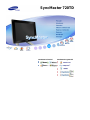 1
1
-
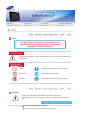 2
2
-
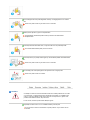 3
3
-
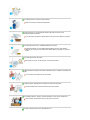 4
4
-
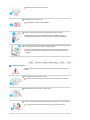 5
5
-
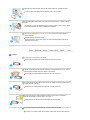 6
6
-
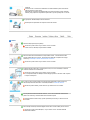 7
7
-
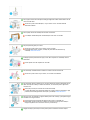 8
8
-
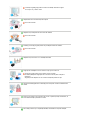 9
9
-
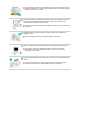 10
10
-
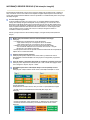 11
11
-
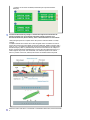 12
12
-
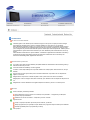 13
13
-
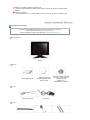 14
14
-
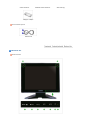 15
15
-
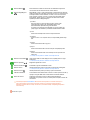 16
16
-
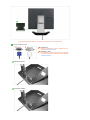 17
17
-
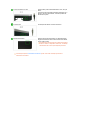 18
18
-
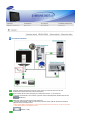 19
19
-
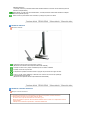 20
20
-
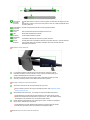 21
21
-
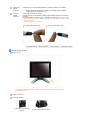 22
22
-
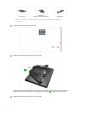 23
23
-
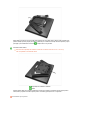 24
24
-
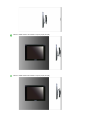 25
25
-
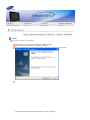 26
26
-
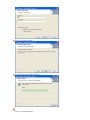 27
27
-
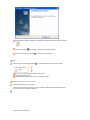 28
28
-
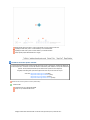 29
29
-
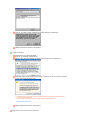 30
30
-
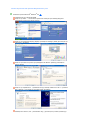 31
31
-
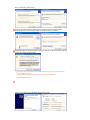 32
32
-
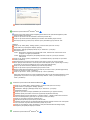 33
33
-
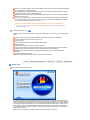 34
34
-
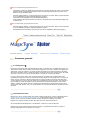 35
35
-
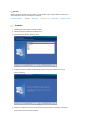 36
36
-
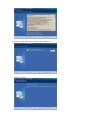 37
37
-
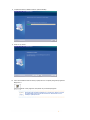 38
38
-
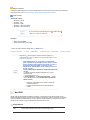 39
39
-
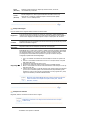 40
40
-
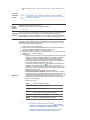 41
41
-
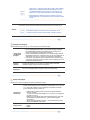 42
42
-
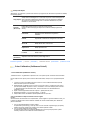 43
43
-
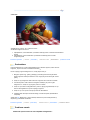 44
44
-
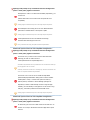 45
45
-
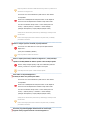 46
46
-
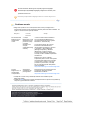 47
47
-
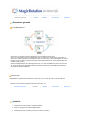 48
48
-
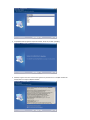 49
49
-
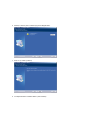 50
50
-
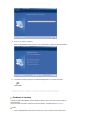 51
51
-
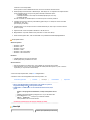 52
52
-
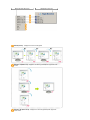 53
53
-
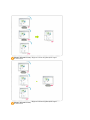 54
54
-
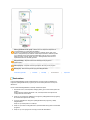 55
55
-
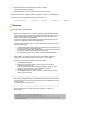 56
56
-
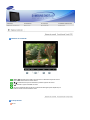 57
57
-
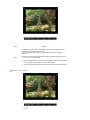 58
58
-
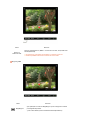 59
59
-
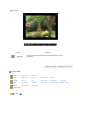 60
60
-
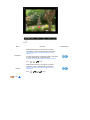 61
61
-
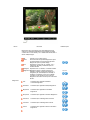 62
62
-
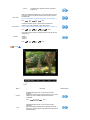 63
63
-
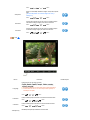 64
64
-
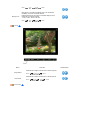 65
65
-
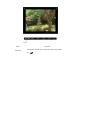 66
66
-
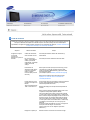 67
67
-
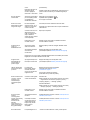 68
68
-
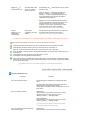 69
69
-
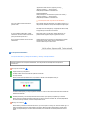 70
70
-
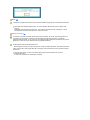 71
71
-
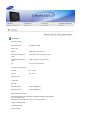 72
72
-
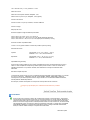 73
73
-
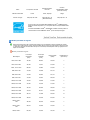 74
74
-
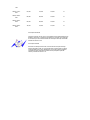 75
75
-
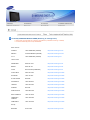 76
76
-
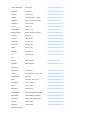 77
77
-
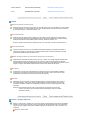 78
78
-
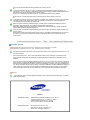 79
79
Samsung 720TD Manual de utilizare
- Categorie
- Televizoare
- Tip
- Manual de utilizare
Lucrări înrudite
-
Samsung 930B Manual de utilizare
-
Samsung 750B Manual de utilizare
-
Samsung 730BF Manual de utilizare
-
Samsung 960BG Manual de utilizare
-
Samsung 760BF Manual de utilizare
-
Samsung 971P Manual de utilizare
-
Samsung 225UW Manual de utilizare
-
Samsung 940UX Manual de utilizare
-
Samsung 970P Manual de utilizare
-
Samsung 940BF Manual de utilizare
Alte documente
-
Lenovo ThinkPad X220 Ghidul Utilizatorului
-
HP ZBook x2 G4 Base Model Detachable Workstation Manualul utilizatorului
-
Lenovo THINKPAD X61 Ghid De Service Şi Depanare
-
Lenovo ThinkPad X200 Tablet 7453 Ghid De Service Şi Depanare
-
Lenovo 1866 - ThinkPad X41 Tablet Ghid De Service Şi De Depanare
-
Dell Latitude ST Manualul proprietarului